Dans ce tutoriel, je vais te montrer comment créer facilement différentes formes dans Adobe Illustrator. Nous passerons en revue les outils et techniques essentiels qui t'aideront à rendre tes designs encore plus créatifs. Que tu sois débutant ou déjà un peu expérimenté dans Illustrator, ce tutoriel contient des conseils utiles et des étapes pratiques pour t'aider à démarrer.
Principales conclusions
- Avec les outils de forme, tu peux créer des formes de base comme des rectangles, des cercles et bien d'autres.
- L'outil Plume te permet de créer des formes plus complexes et individuelles.
- Avec l'outil de fusion, tu peux facilement dessiner des formes géométriques qui se plient de manière flexible.
- Des techniques telles que la soustraction de formes aident à créer des figures intéressantes comme des croissants de lune.
Guide étape par étape
Fondamentaux des outils de forme
Commençons par examiner les outils de forme de base. Avec ces outils, tu peux créer facilement des formes que tu peux ensuite ajuster comme tu le souhaites.
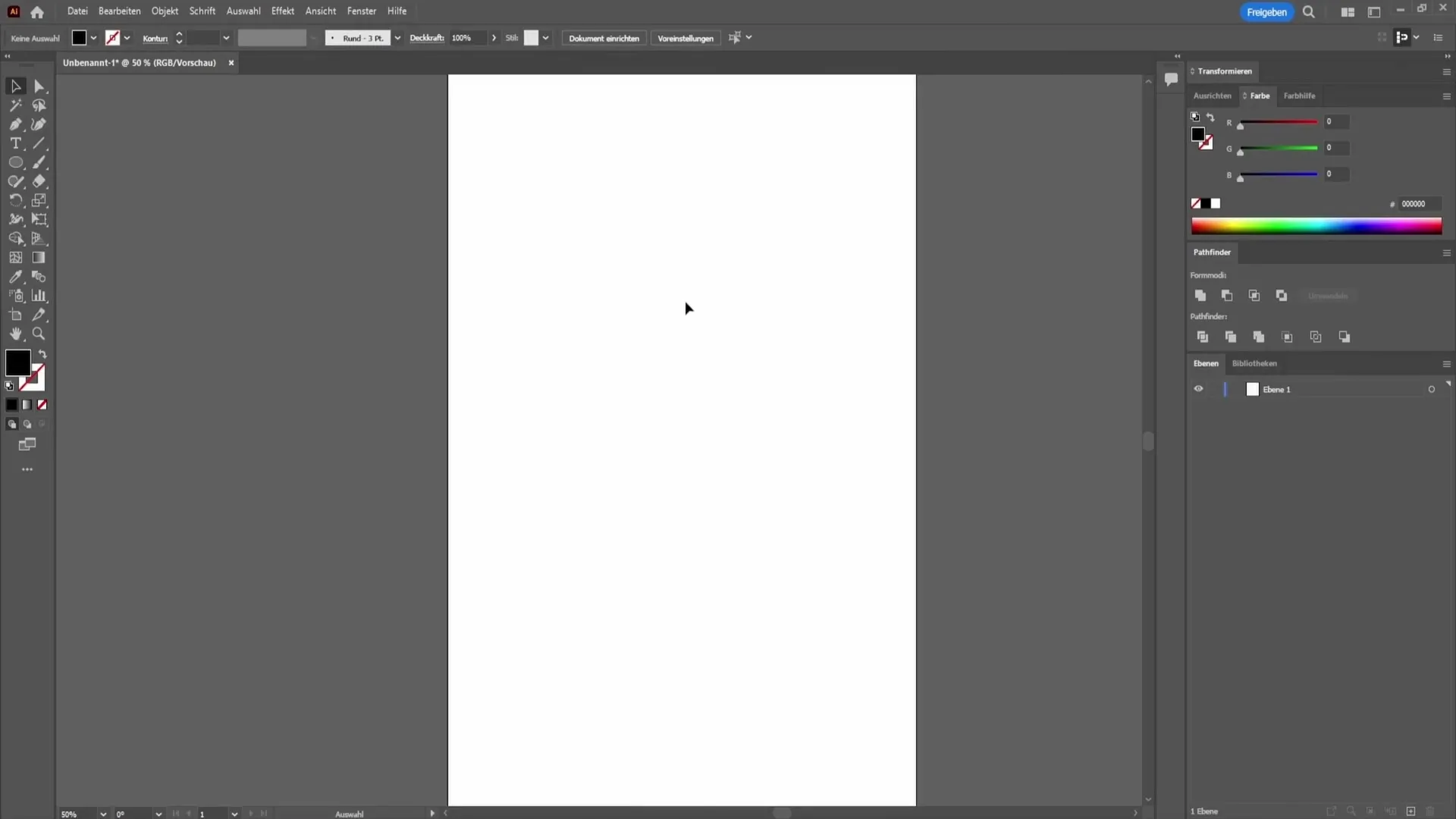
Sélectionne l'outil Rectangle dans la barre d'outils. Avec lui, tu peux créer un rectangle simple ou un rectangle arrondi. Pour tracer un cercle parfait, maintiens la touche Shift enfoncée tout en faisant glisser la souris. Une fois que tu as relâché la touche Shift, tu peux ajuster le cercle de manière proportionnelle.
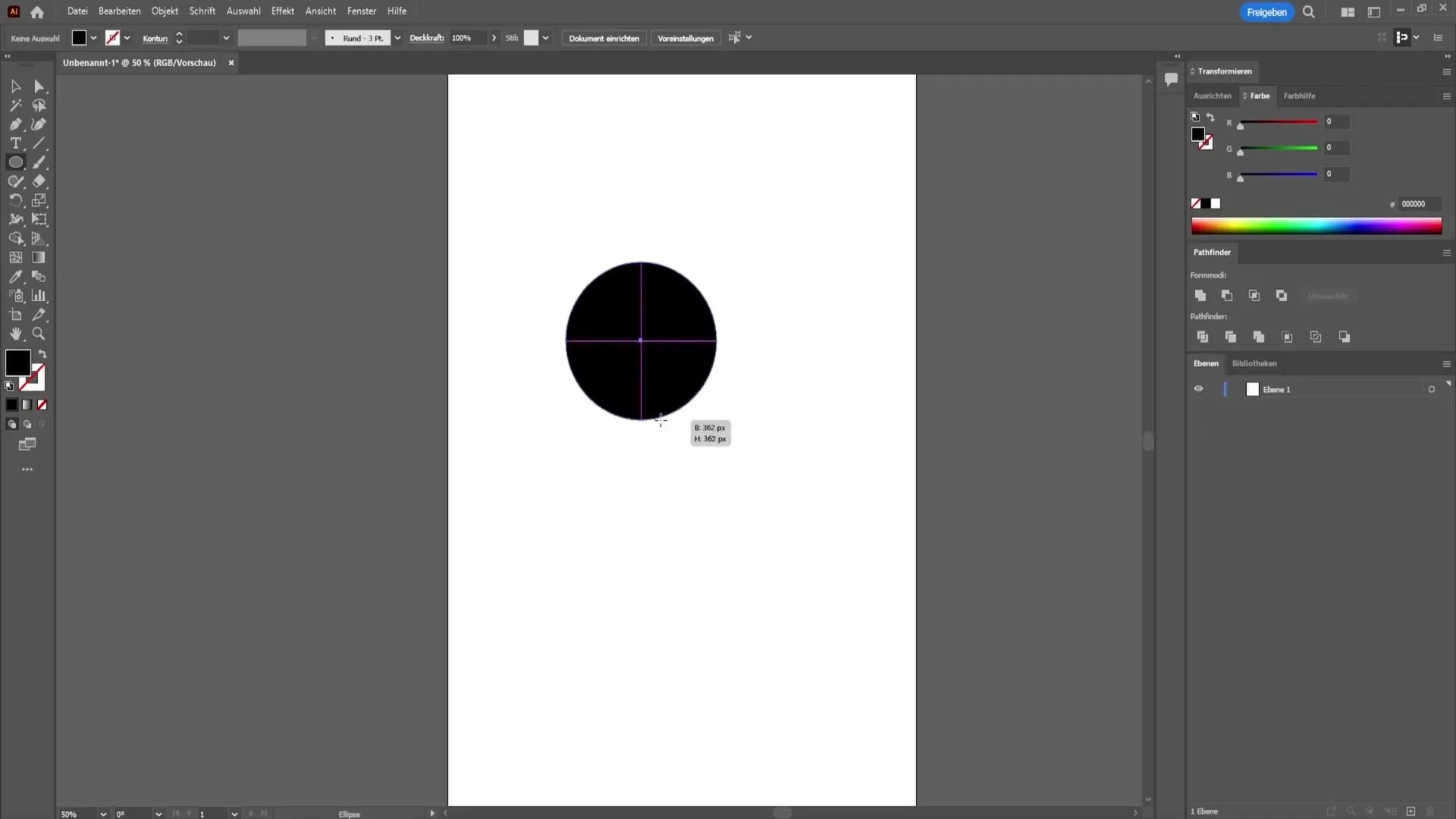
Personnalisation des couleurs et contours
Après avoir créé ta forme, tu voudras probablement changer la couleur ou le contour. Pour ce faire, va dans la barre d'outils supérieure, où tu peux ajuster la couleur de remplissage et du contour. Tu peux modifier le remplissage de la forme ou basculer complètement vers un contour.
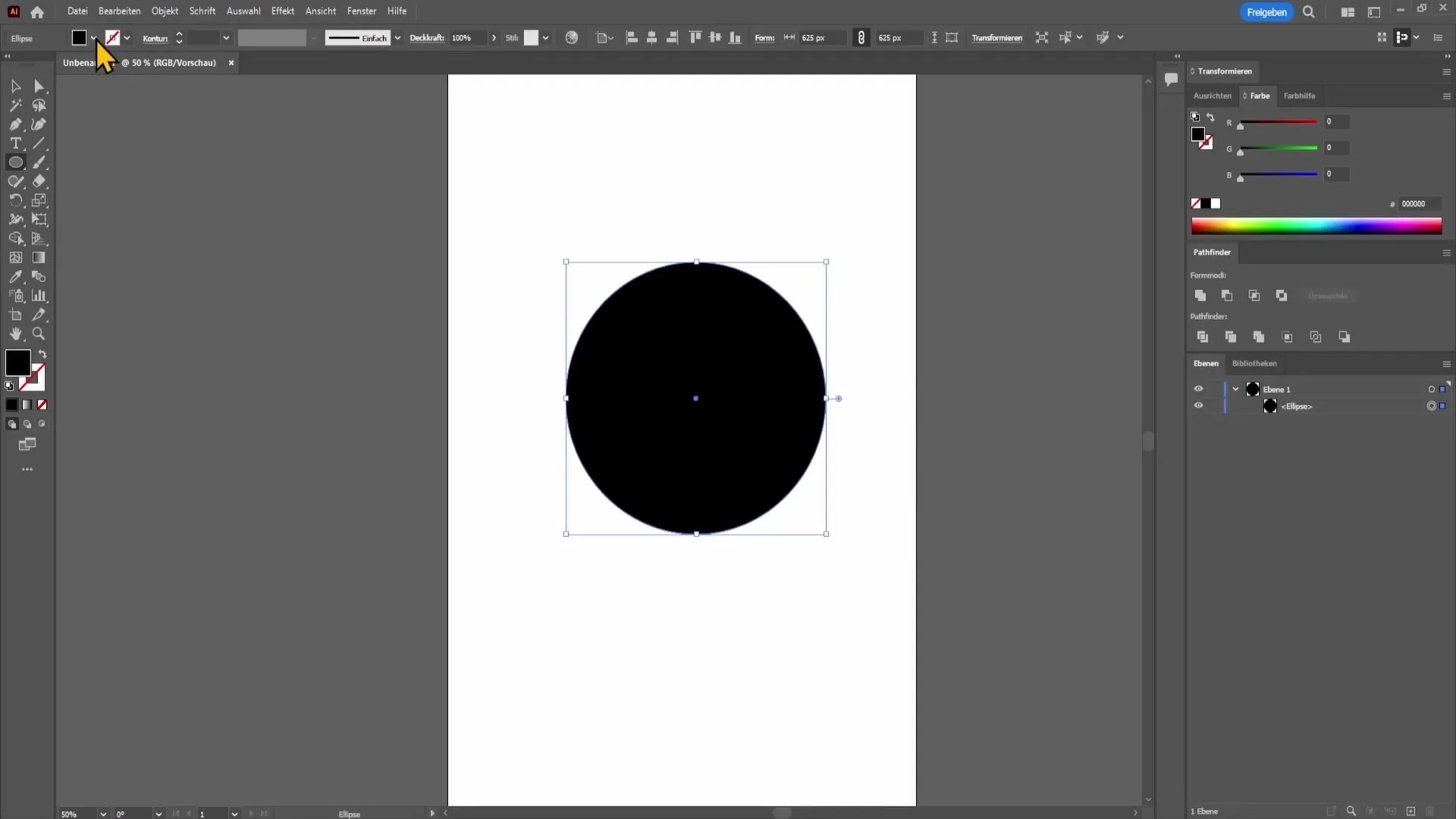
Choisis une autre couleur en cliquant sur le sélecteur de couleurs. Pour ne pas avoir de remplissage, va sur la ligne rouge et choisis la couleur de contour souhaitée à droite. Avec la fonction de réglage sur le côté droit, tu peux augmente ou réduire l'épaisseur du contour pour obtenir le design désiré.
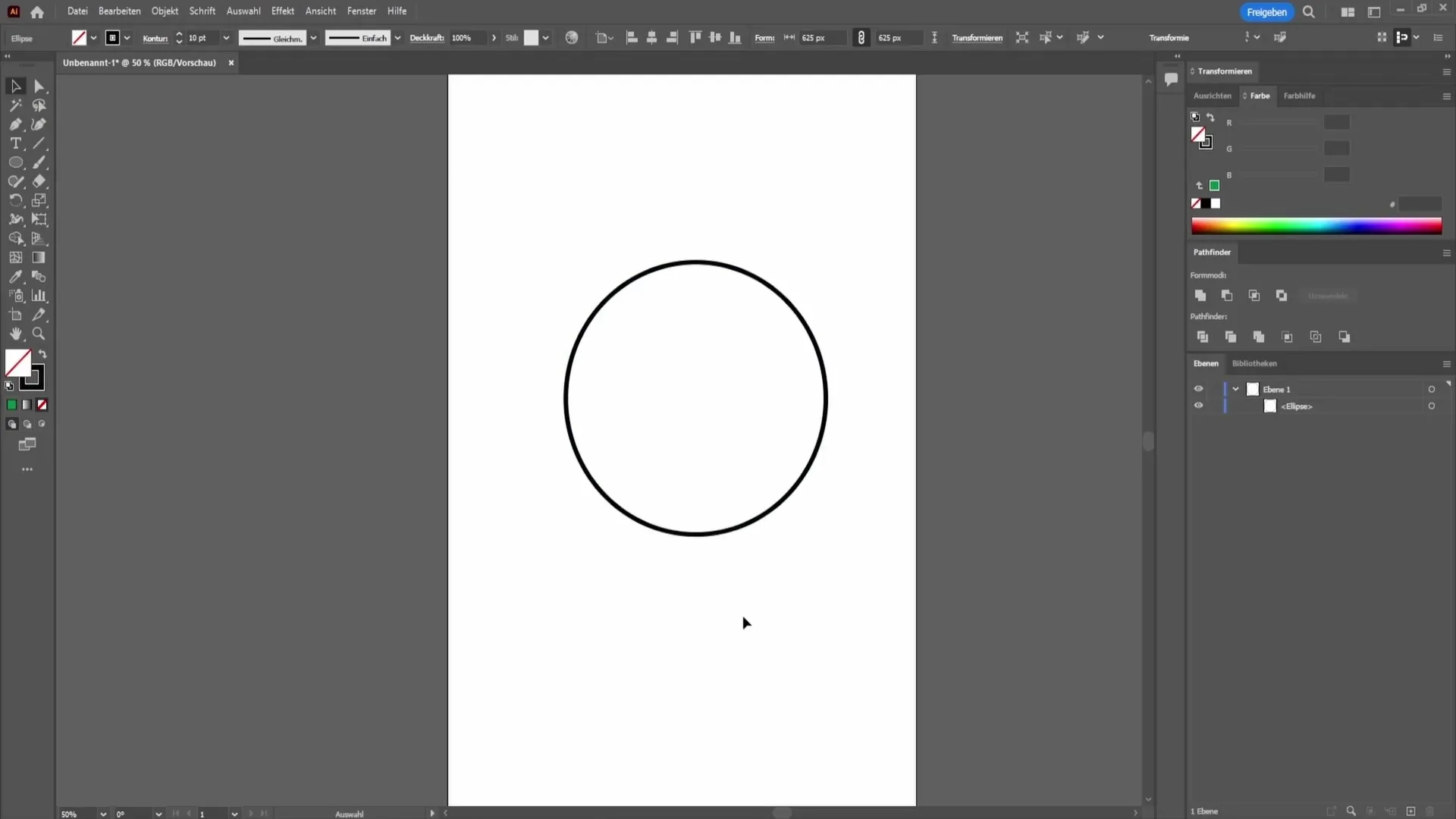
Création de formes avec l'outil Plume
Le prochain outil que nous allons utiliser est l'outil Plume. Avec cet outil, tu prends le contrôle et peux créer des formes plus compliquées en plaçant des points et en les reliant.
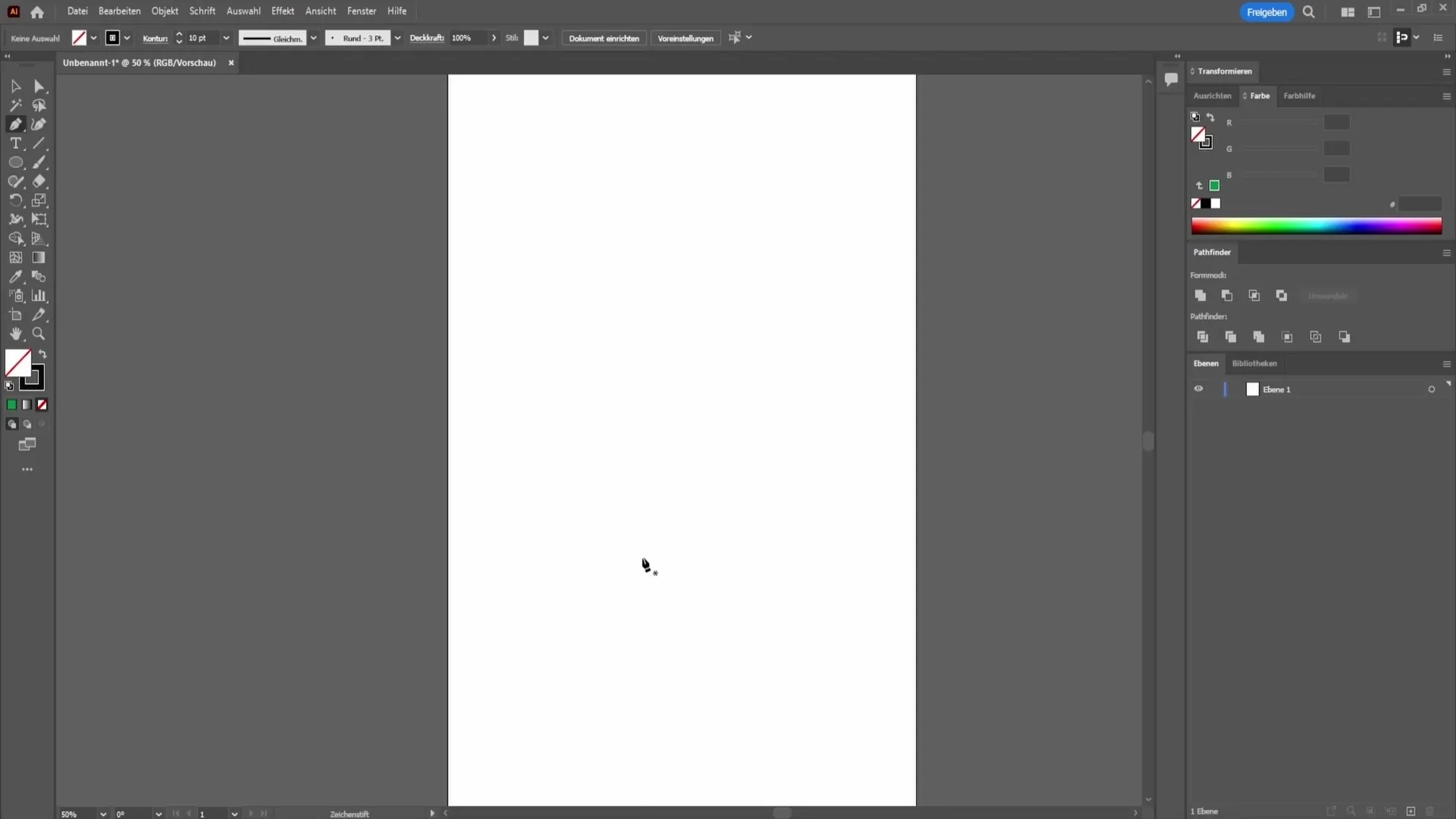
Place le premier point, trace une ligne, puis place le point suivant. Maintiens le clic gauche pour créer des arcs et varie la forme comme tu le souhaites. Une fois que tu as fermé le chemin, tu peux créer une forme individuelle, comme un cœur par exemple.
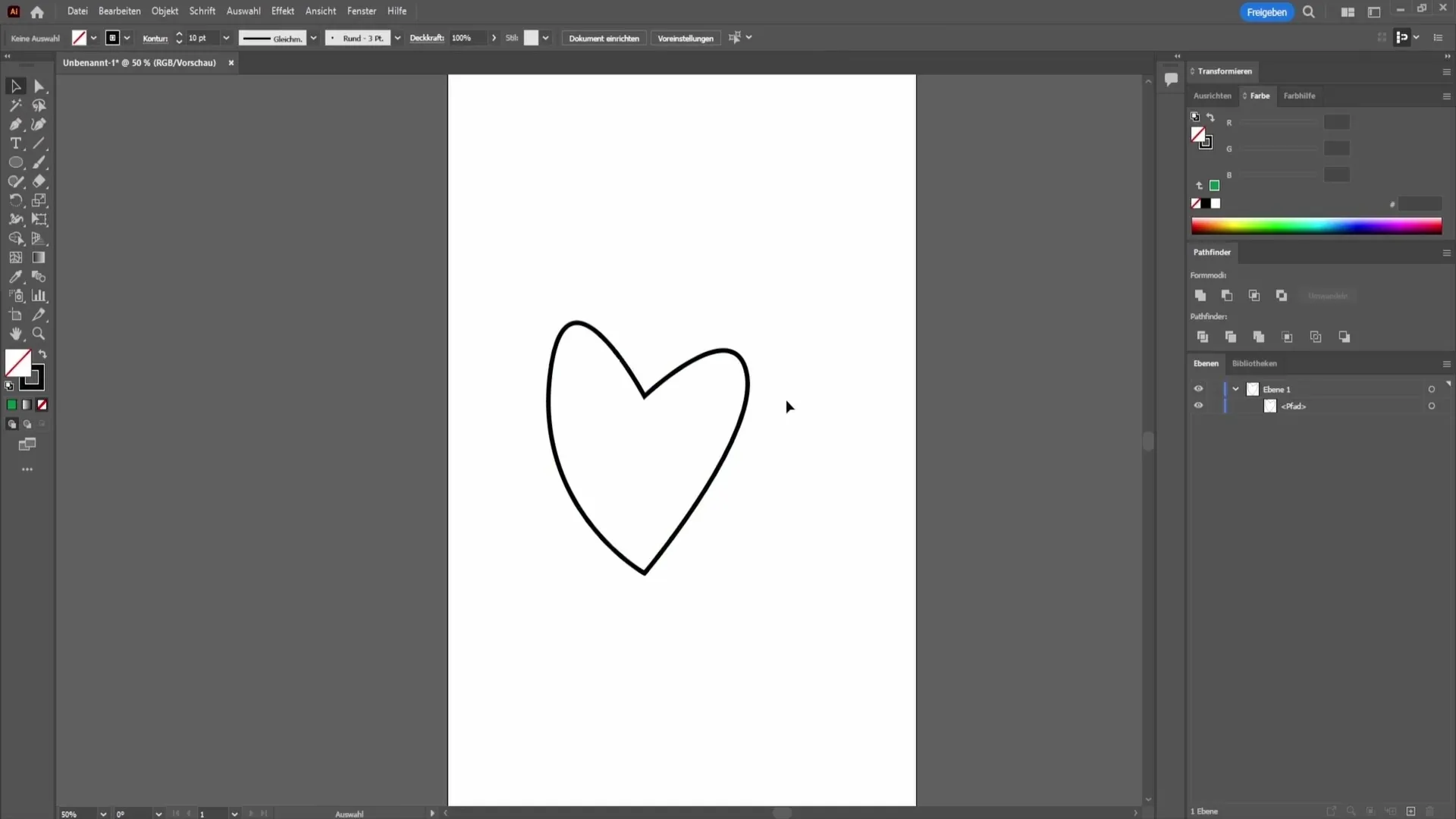
Utilisation de l'outil de fusion
L'outil de fusion est un excellent moyen de dessiner facilement des formes géométriques et de les modifier. Pour te donner un exemple, sélectionne l'outil et dessine un triangle.
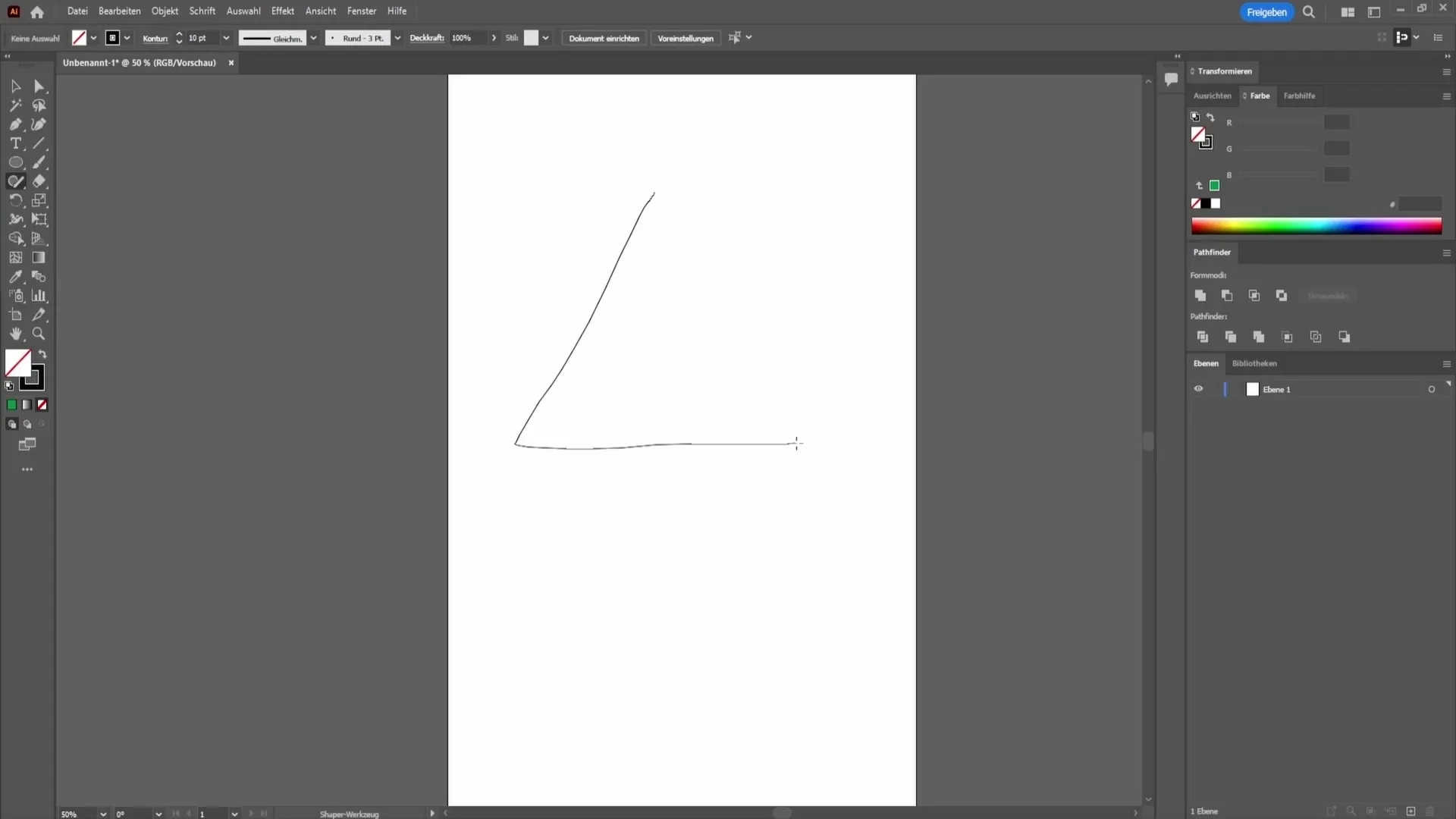
Une fois le triangle créé, tu peux laisser libre cours à ta créativité et ajuster l'objet selon tes préférences, par exemple le transformant en œuf ou en une autre forme.
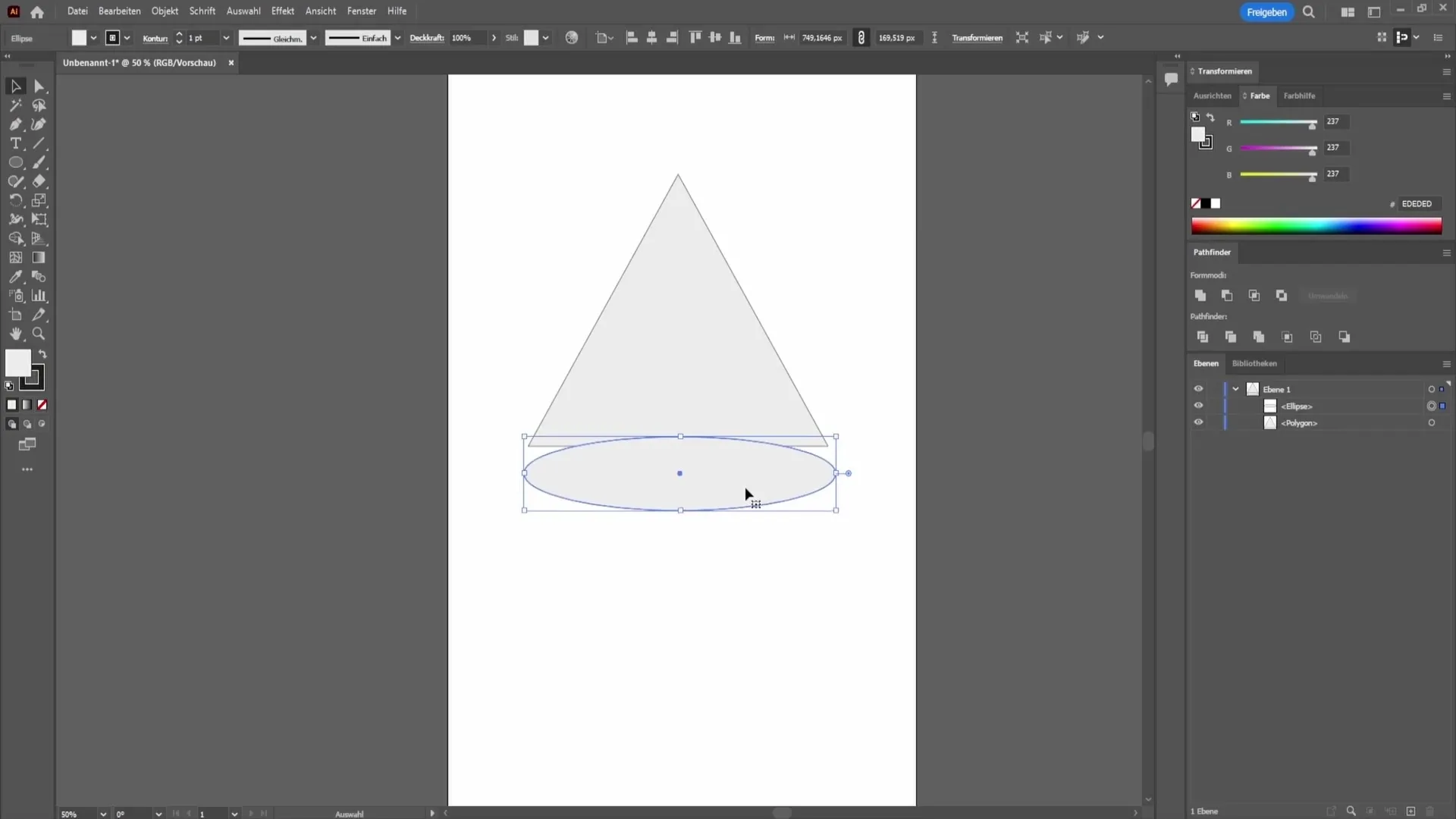
Soustraction d'une forme
Enfin, je vais te montrer une technique souvent utilisée pour créer des designs intéressants, comme une croissante de lune par exemple.
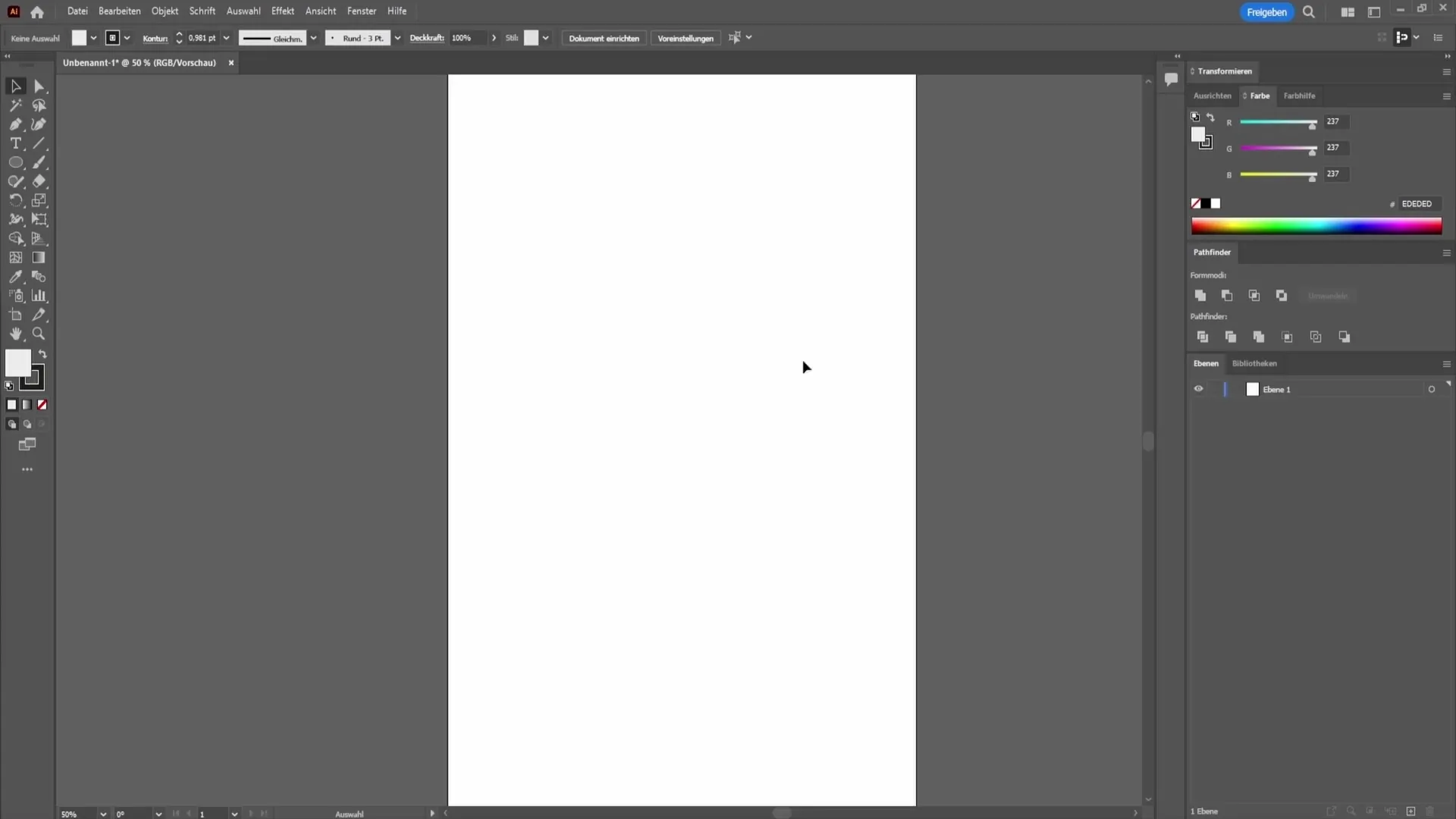
Commence par créer un cercle et colore-le en jaune. Puis, en maintenant la touche Alt, fais glisser une copie du cercle. Colore cette copie en noir et positionne-la de telle sorte qu'elle recouvre le cercle jaune.
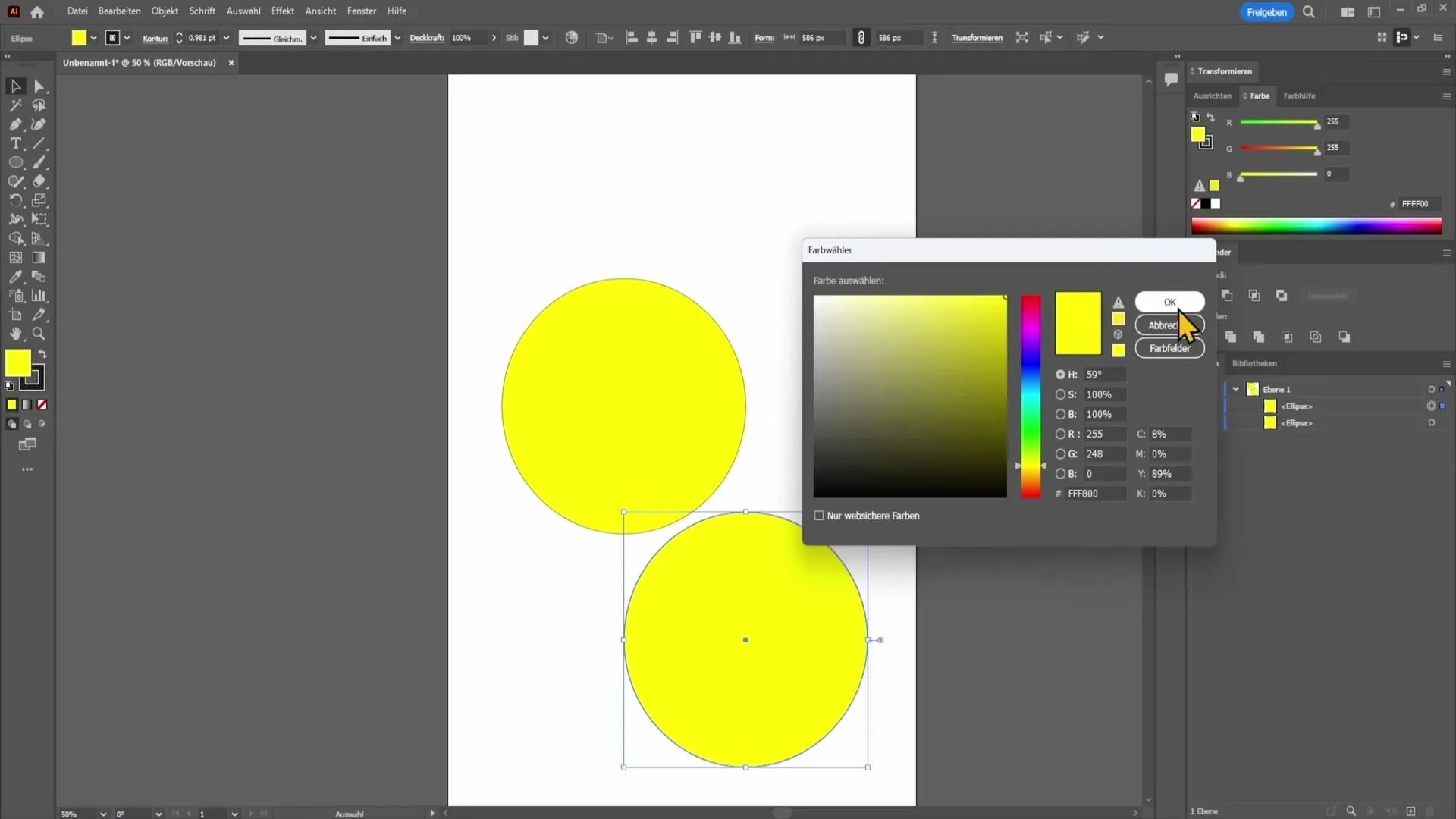
Pour créer un croissant de lune, sélectionne les deux cercles et va dans l'option Pathfinder (à trouver dans le menu Fenêtre) et choisis le symbole Soustraire. Le résultat que tu verras sera un croissant de lune.
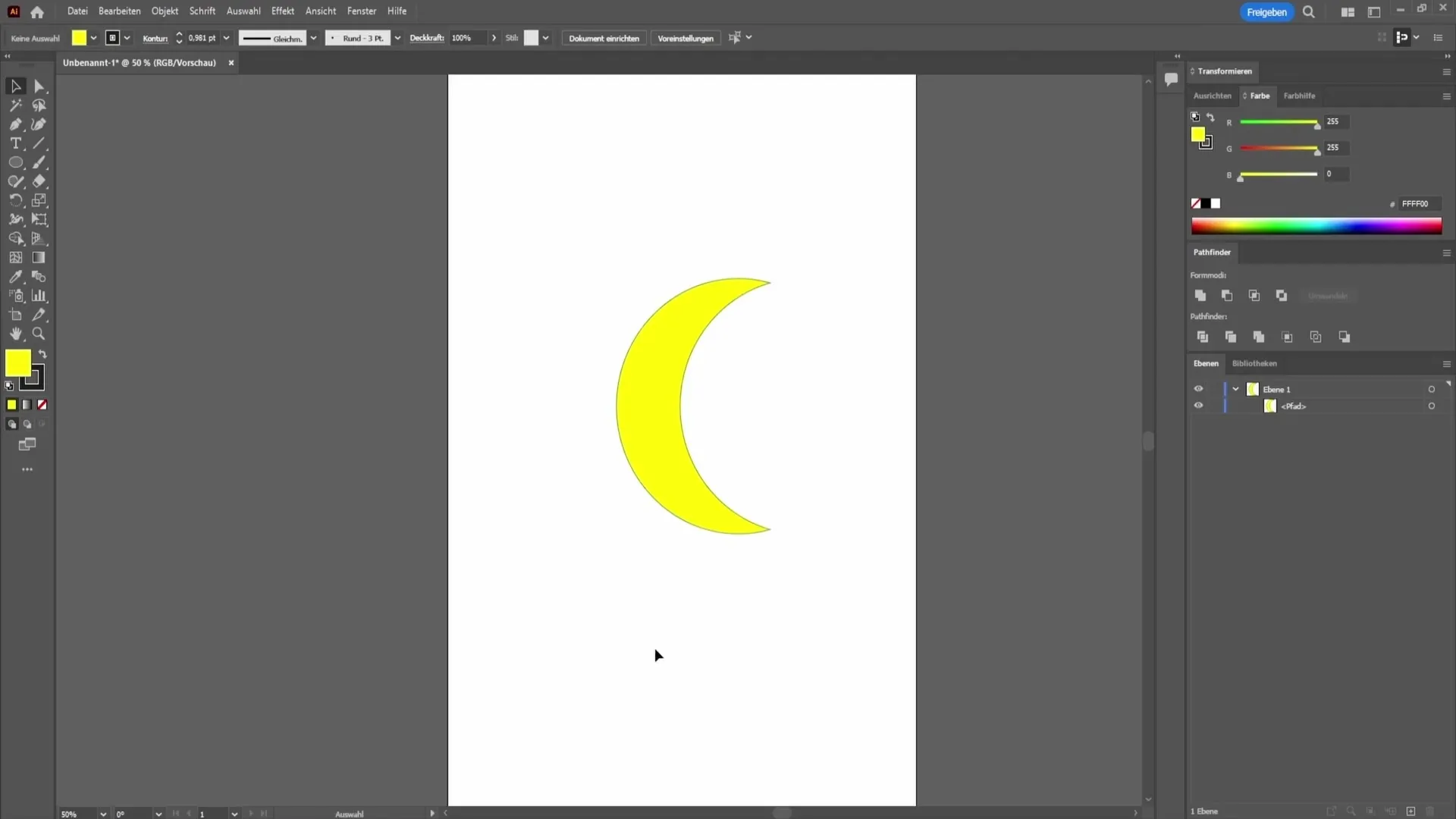
Résumé
Dans ce tutoriel, tu as appris comment créer des formes avec différents outils dans Adobe Illustrator. Tu as découvert comment dessiner des formes de base, ajuster les couleurs et même créer des designs plus complexes.
Questions fréquemment posées
Comment créer un cercle parfait dans Illustrator ?Maintiens la touche Maj enfoncée tout en dessinant avec l'outil Ellipse pour créer un cercle parfait.
Où puis-je ajuster les couleurs de mes formes ?Vous pouvez ajuster les couleurs dans la barre d'outils supérieure sous Remplissage et Contour.
Quelle est la différence entre l'outil Plume et l'outil Forme ?L'outil Plume vous permet de dessiner des formes complexes en plaçant des points, tandis que l'outil Forme vous permet de créer et d'ajuster plus facilement des formes géométriques simples.


